Clavier de l'ordinateur portable: le but des clés. Hotkeys
clavier traditionnel – ordinateur portable, ou « bureau », et en dépit de la domination de la prévalence universelle des « capteurs » sur smartphones et tablettes – avec l'utilisation de laquelle les gens commencent souvent à oublier ce qui est la clé – un sujet qui jouit d'un intérêt universel. Clavier ergonomique et élégant – une partie d'accueil de l'intérieur de l'ordinateur de tout IT-amateur.

Facilité d'utilisation composant matériel approprié du PC, non seulement son apparence – est également un critère important pour le confort du propriétaire de l'ordinateur. Clavier – est historiquement le premier élément du contrôle de PC, la souris a été inventée plus tard. Et parce que la clé de l'appareil – en particulier en combinaison avec d'autres – par défaut, un outil très efficace et fonctionnelle dans les mains de l'utilisateur. Il existe une version que les caractéristiques technologiques de « bureau » et ordinateur portable prédéterminent quelques différences entre les caractéristiques des claviers, avec l'aide dont la gestion des types de dispositifs respectifs.
Est -ce que le type de clavier d'ordinateur en termes d'affectations de touches de fonction? Y at-il une différence entre la normalisation des politiques à cet égard entreprise par différents fabricants d'ordinateurs portables de la marque? Quels sont les raccourcis clavier, nous pouvons identifier les plus utiles?
Les touches sur l'ordinateur portable et « bureau »: une comparaison
La différence fondamentale entre la façon dont le portable clavier structuré et « bureau » en règle générale, n'est pas observée. Cela est compréhensible – les fabricants d'ordinateurs tentent de produire les contrôles appropriés, en respectant les normes, afin que les gens sont plus disposés à acheter de l'équipement, sans crainte qu'ils devront adapter leurs compétences au nouvel emplacement des touches. Il convient de noter toutefois que cet argument est valable si l'ordinateur est pris en considération dans l'architecture la plus populaire d'aujourd'hui – IBM PC. Il existe d'autres normes de configuration matérielle et logicielle PC – comme, par exemple, le Macintosh.
fonctions de normalisation
Il n'a donc pas d'importance, aussi longtemps que nous parlons d'une seule et même plate-forme que nous avons disponible – les boutons dans la version ou d'un clavier d'ordinateur portable « le bureau » – l'affectation des touches sera pratiquement le même dans tous les cas. Cependant, les nuances sont toujours là. À bien des égards, ils sont dus principalement à la différence dans les dimensions du « bureau » et ordinateur portable. L'utilisateur est un PC normal, en règle générale – une table. Il peut accueillir un clavier très grand. Dans les formats de design les plus audacieux. Une autre chose – le clavier d'ordinateur portable. Affectation des touches sur elle, cependant, et presque le même que sur le « bureau » – sont les clés nécessaires à la très compacte. En conséquence, le fabricant d'ordinateur portable peut décider de faire en sorte que, en principe, pour enlever les clés du groupe.
Est-ce les touches de symbole sur un clavier d'ordinateur portable, en fonction de la marque particulière? Pour la plupart, non. Et il est aussi en grande partie en raison du facteur de marketing: le fabricant de la marque souhaite l'utilisateur, disons, habitués au fait que, à sa disposition – l'ordinateur portable du clavier « Lenovo », pourrait être facilement adapté au même composant matériel d'ASUS, et vice versa. Les différences, s'il y a, ils ont tendance à se situer dans la conception des boutons, leur taille, la forme, la couleur, la matière de fabrication. Le clavier d'ordinateur portable Acer, donc homologues pratiquement identiques d'ASUS, HP, Dell et d'autres marques, en fonction des missions clés.
Cependant, il sera utile de connaître les principales caractéristiques de la répartition des fonctions liées à des touches spécifiques. Peu importe – nous parlons des boutons adaptés pour « bureau » ou étudié le clavier d'ordinateur portable. Les fonctions clés des groupes fonctionnels, en particulier en combinaison avec d'autres – un domaine très intéressant des capacités d'étude de l'ordinateur. Donc, commencer par examiner les types de boutons respectifs.
Touches de fonction
Touches de fonction sur un clavier d'ordinateur portable est presque toujours présente – si nous continuons la technique, publié des marques bien connues fabricants – Acer, Lenovo, ASUS. Pensez à ce que les responsabilités de chacun. Toutes les touches de fonction 12. Ils sont situés au-dessus du reste. Etudions quelque chose dont ils sont responsables.
la touche F1 programmée presque toujours pour aider défi – dans le système d'exploitation ou dans un programme particulier. Cette fonction peut dire la même chose pour tous les modèles de PC – à l'aide du clavier pour ordinateur portable HP, Lenovo, ou, ASUS – pas de différence. Dans certains cas, si le fichier d'aide intégré n'est pas prévu au programme, appuyez sur F1 peut demander à l'ordinateur pour charger la page web fournisseur de logiciels les informations nécessaires.

L'objectif traditionnel de F2 – clavier d'ordinateur portable ou la touche « bureau » pour renommer le fichier ou le dossier sélectionné.
touche F3 dans la plupart des cas responsables pour appeler le moteur de recherche Windows – chargement de son interface commune, à l'aide que vous pouvez rechercher des fichiers sur l'ensemble de votre ordinateur, ou local – dans une fenêtre séparée. Si vous ouvrez un dossier – il sera recherché des objets situés dans celle-ci, si une fenêtre de navigateur actif ou, par exemple, Word, le texte sur la page.
La touche F4, principalement adaptée à l'utilisation des coquilles de fichiers tiers – comme, par exemple, Total Commander. Son utilité dans Windows est considéré par de nombreux experts comme le pas si évident. Mais ce point de vue est discutable: en appuyant sur F4, par exemple, dans la barre d'adresse du navigateur peut être ouvert – il est plus rapide qu'une action similaire avec la souris.
La touche F5 peut être utilisé pour mettre à jour rapidement le contenu de la fenêtre de l'application, le bureau ou l'explorateur Windows. Dans le gestionnaire de fichiers tiers implication d'elle, en règle générale, il est tout à fait une autre. Par exemple, dans Total Commander avec l'aide de ce clavier portable ou l'option « bureau », les fichiers et les dossiers transfère.
La touche F6 a à peu près les mêmes fonctionnalités que le F4. Cependant, dans ce cas, en règle générale, ne pas activer la liste des sites avec l'histoire dans votre navigateur.
Quelques touches sur le clavier de l'ordinateur portable et « bureau » – F7, F8, F9 et F12 ne sont pas strictement liaison fonctionnelle. En fonction du programme particulier, ou, modèles d'appareils, ils peuvent être programmés pour les différentes équipes. C'est exactement le cas où l'on peut observer les technologies de dissemblance utilisées marques produisant des équipements ou logiciels.
À son tour, la valeur des touches du clavier d'ordinateur portable ou « bureau » F10 et F11 sont suffisamment normalisé – en ce qui concerne leur utilisation dans Windows. bouton F10 chargé d'ouvrir le menu de l'application. Le F11, en règle générale, est programmé pour faire en sorte que les fenêtres sont passés du mode normal en mode plein écran et vice versa.
touches du clavier bloc-notes de fonction ont une spécificité particulière: en règle générale, ils sont des actions programmées impliquant une combinaison de la touche Fn avec un « bureau » spécifique, sur les claviers dans la plupart des cas, est absent. Maintenant, nous considérons les particularités de travailler avec eux.
touche Fn
touche Fn sur un ordinateur portable est généralement attribué une couleur différente – par exemple, blanc ou bleu – afin que l'utilisateur puisse facilement trouver sur le clavier. Ces touches de l'appareil est généralement un ou deux. En appuyant sur la touche Fn sous forme pure, en règle générale, ne sont pas destinés à remplir les fonctions. Mais sa combinaison avec les touches de fonction programmée dans un grand nombre d'actions utiles. Le particulier leur contenu peut varier en fonction de la marque. Clavier pour ASUS portable, peut donc différer dans l'aspect engagement touches Fn des éléments matériels similaires dans les appareils Lenovo ou Acer. Cependant, les experts ont identifié un certain nombre de lois communes pour tous les ordinateurs sur l'utilisation des possibilités Fn. Examinons-les.
En collaboration avec la touche F1 touche Fn peut, par exemple, donner à l'ordinateur pour désactiver la commande (Power Off). Cela fait gagner du temps par rapport à l'opération avec la même procédure réalisée avec la souris.
En conjonction avec la touche F2 touche Fn dans certains cas, vous permet d'appeler la fenêtre des paramètres liés à la conservation de l'énergie. Cette option peut être utile si, par exemple, a constaté que la puissance de la batterie d'ordinateur portable est épuisée, et il est urgent de transférer à l'autre, le fonctionnement plus économique.

touche Fn sur un ordinateur portable conjointement avec le bouton F3 peut être responsable pour activer et désactiver les interfaces sans fil – par exemple, Bluetooth ou Wi-Fi. Ceci est utile si, par exemple, sur l'ordinateur ne sont pas équipés d'interrupteurs de matériel, avec lequel vous pouvez effectuer la même action.
En association avec la touche Fn touche F4, en règle générale, programmée pour transmettre des instructions à l'ordinateur pour passer en mode veille (sans arrêter). Dans certaines marques d'ordinateurs portables même combinaison est également responsable du « réveil » de l'ordinateur.
En utilisant une combinaison de Fn et F5 sur la plupart des modèles art peut activer ou désactiver le signal de sortie vidéo à un écran externe connecté via une interface filaire à la carte graphique. En même temps, sur de nombreux ordinateurs portables est la seule façon de mettre en œuvre ce type d'action par le matériel – l'alternative peut être la procédure paramètres du logiciel de sortie vidéo assez longue.
Désactiver le moniteur permet généralement la combinaison Fn et F6 ou F7. Cette affectation des touches est utile si, par exemple, l'utilisateur a décidé depuis un certain temps de se déplacer loin de l'ordinateur – dans ce cas, vous pouvez économiser de l'électricité en éteignant l'écran.
clavier assez utile – Fn et F8. Il vous permet d'activer ou de désactiver le son sur l'ordinateur (dans ce cas, le niveau de volume actuel n'est pas réglé à zéro – après avoir appuyé sur cette combinaison à nouveau, les paramètres sont restaurés). Cette affectation des touches est utile si, par exemple, une personne qui avait appelé au téléphone, vous avez besoin d'une réponse immédiate, et le PC joue de la musique forte.
Sur de nombreux ordinateurs portables fournis temporairement désactiver la tablette tactile – l'appareil intégré de type tactile qui remplit des fonctions similaires de la souris. Cette action peut être accompli en appuyant sur une combinaison de Fn et F9.
Si vous utilisez une combinaison de Fn et F10, vous pouvez changer la disposition du clavier. Ceci est utile si, par exemple, plus que les touches habituelles pour une raison quelconque ne fonctionnent pas.
Si un ordinateur portable est le pavé numérique (généralement situé sur la droite), puis d'activer ou de désactiver, il est possible en utilisant une combinaison de Fn et F11.
La combinaison de Fn et F12 peut être programmée à une gamme suffisamment large d'activités, en fonction du modèle d'ordinateur. Clavier pour ordinateur portable HP peut fournir un, le même matériel d'Acer – plus. Dans certains cas, cela implique une combinaison d'une action logicielle – par exemple, l'activation de l'écran en mouvement des fonctions de travail, en particulier dans Excel.
Notez également que la touche Fn peut être programmé pour toute fonction en conjonction non seulement avec les clés d'index F, mais aussi en combinaison avec classique, qui sont situés au-dessous du clavier. Encore une fois, tout dépend du modèle. Clavier pour ASUS portable peut avoir ses propres règles, pour Lenovo, ils peuvent être tout à fait différent. Par exemple, dans une combinaison des touches Fn dispositif modèles et sur laquelle le chiffre affiché 1 (et le point d'exclamation) peut régler le niveau de luminosité de l'écran. La combinaison touche Fn, et sur lequel est peint la figure 2 (icône @), peut, à son tour, contrôler le volume sonore.
Nous avons donc appris ce que les caractéristiques se caractérise par un clavier d'ordinateur portable, la nomination d'un des clés de type fonctionnel. Passons maintenant à l'étude des boutons les plus intéressants de la catégorie. Ils sont appelés « touches ». Quelles sont leurs caractéristiques?
clés « Hot »
Pratiquement tous les claviers conçus pour l'architecture PC, IBM et fonctionnant sous Windows, et donc aussi dans les ordinateurs portables, il y a ce qu'on appelle « touches ». Ils sont conçus pour une activation rapide d'une fonction du système d'exploitation matériel ou logiciel, qui appellent par des actions de la souris sont généralement plus longues et plus compliquées. Pensez à la gamme des caractéristiques les plus populaires qui donnent une « touche de raccourci » vers Windows 7 – l'un des systèmes d'exploitation les plus populaires aujourd'hui. Notez que la combinaison de ces boutons, que nous présentons ci-dessous, ne sont valables que si nous avons à la disposition de tout dispositif de saisie de données – option « bureau », ou bien, le clavier d'ordinateur portable ASUS. Affectation des touches « de type chaud », en général, sur tous les appareils les mêmes. A condition, bien sûr, qu'ils ont installé de Windows.
touches de raccourci en appuyant sur ALT
L'une des clés de base du clavier, l'impliqué l'activation de diverses fonctions en mode « chaud » – ALT. Quelles possibilités elle est associée à d'autres clés? Parmi les caractéristiques les plus remarquables – pour activer ou panneau des fichiers de décontamination: pour cela, vous devez utiliser une combinaison de la touche ALT et P.

La combinaison de l'ALT et TAB vous permet de basculer rapidement entre les fenêtres des applications actives fonctionnant sous Windows. La touche ALT en combinaison avec la touche UP vous permet de monter plus haut dans la structure des dossiers de fenêtres ouvertes. La combinaison de l'ALT et F4 ferme l'application en cours, ou, pour quitter le programme ou jeu d'ordinateur. La combinaison de la touche ALT et la barre d'espace vous permet d'ouvrir le menu contextuel de la fenêtre de travail.
touches de raccourci en appuyant sur CTRL
Un autre groupe de combinaisons utiles « dirigé par » touche CTRL. Prenons les exemples de combinaisons populaires. CTRL-A combinaison vous permet de sélectionner tous les fichiers et dossiers dans une fenêtre, ou tout le texte et d'autres objets placés sur la page ou un document, par exemple, dans le navigateur. La combinaison CTRL et C – un outil pratique et bien connu pour de nombreux utilisateurs de copier du texte et d'autres objets. Si la deuxième lettre est remplacée par V, nous pouvons mettre en œuvre l'insert sélectionné. Lorsque l'engagement à la place X C – objet « coupure », et après la presse V – l'utilisateur se déplace à l'emplacement spécifié.

La combinaison de la touche CTRL et N pour créer un nouveau fichier ou un document dans l'éditeur de programme approprié, si l'on remplace N par O – pour ouvrir l'objet. La combinaison des touches Ctrl et P envoie le texte ou d'autres données de l'écran pour imprimer sur l'imprimante. combinaison CTRL et Z vous permet d'annuler le dernier des actes commis par l'utilisateur. La combinaison de la touche CTRL et F4 comme en appuyant sur la ALT et F4 – Ferme la fenêtre active dans le document, alors que dans le second cas pour quitter complètement le programme en cours. En appuyant sur CTRL et ESC peut ouvrir le menu « Démarrer ». En utilisant une combinaison des trois touches – CTRL, SHIFT et N pour créer un nouveau dossier. Gestionnaire des tâches est accessible en appuyant sur la combinaison de CTRL et TAB.
Raccourcis bouton et WIN
Dans la plupart des cas, un bouton sur le clavier d'ordinateur portable ou « bureau » contient la clé WIN. Ce bouton ressemble à une boîte d'entreprise chez Microsoft. Elle est une sorte, adaptée au système d'exploitation Windows. Soit dit en passant, introduit dans la structure des claviers, il a été relativement récemment (si par rapport à l'évolution des composants matériels correspondants du PC) – en 1995, après la sortie de Windows 95. OS sur le marché dans un autre système d'exploitation est, en règle générale, ne sont pas fonctionnels. Bien qu'il ne soit pas toujours le cas – dans de nombreux systèmes d'exploitation modernes dans le code de fonction ouvert basé sur le bouton WIN pleinement mis en œuvre pleinement. Pourtant, la tendance, ce qui reflète la normalisation de la technologie n'est pas unique dans le domaine du matériel, mais aussi pour le logiciel. Pensez à ce que les possibilités ouvre l'implication clé WIN en combinaison avec d'autres touches.
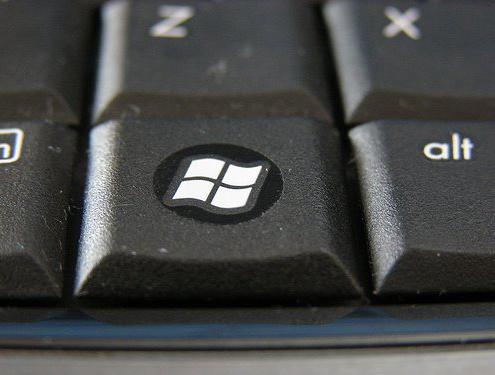
Si vous appuyez sur la combinaison de touches WIN et UP, vous pouvez déployer l'application fenêtre active en mode plein écran. À son tour, si nous remplaçons dans cette combinaison sur UP DOWN – Réduit la fenêtre, ou restaurée à sa taille d'origine. Lorsque vous appuyez sur la WIN et la flèche « gauche » fenêtre active est déplacée sur le côté gauche de l'écran. Si vous utilisez le « droit », le changement est aussi une fenêtre dans la même direction. combinaison WIN et HOME vous permet de réduire simultanément ou, de maximiser toutes les fenêtres, à l'exception qui agit comme un actif. En utilisant une combinaison de WIN et E peut ouvrir un programme, Windows Explorateur Windows. Agrandir ou réduire l'image à l'écran peut être en utilisant une combinaison de WIN et le « + » ou « – ». La combinaison de WIN et F lance les fichiers système de recherche.
Normalisation des « logiciels »
A pris note de la mise en garde importante – tous les motifs ci – dessus dans l'aspect des touches de raccourci sont entièrement fonctionnels lorsque vous travaillez dans Windows. Si l'utilisateur est à la disposition d'un autre système d'exploitation – par exemple, Linux ou OS de Google, alors il existe des différences dans l'aspect de liaison d'une combinaison de touches aux différentes fonctions. En même temps, comme l'a noté de nombreux experts informatiques, universalisation de la technologie ne se limite pas au niveau matériel – la nomination des clés (comme nous l'avons dit plus haut dans cet article), mais aussi dans la zone du programme. Autrement dit, si nous parlons des dernières versions des systèmes d'exploitation autres que Windows, vous dans un grand nombre d'entre eux la mise en œuvre d'algorithmes fonction « chaud » ou l'activation, par exemple, les touches WIN, semblables à ceux (sinon identiques) à celle présente dans les plus populaires le monde du système d'exploitation.
A noter également que, historiquement, Windows – pas le premier système d'exploitation, en vertu de laquelle les clés que nous avons appris aujourd'hui, ont été adaptés. Au moment de l'OS sur le marché avec la disposition du clavier de touches fonctionnelles et d'autres – de façon identique à la façon dont nous les voyons maintenant, ou d'une manière très semblable – il y avait plus d'une décennie. Ainsi, plus vrai de dire que beaucoup de fonctionnalités clés est dictée non seulement par le leadership de Windows, mais aussi l'arrière-plan historique.
résultats
Après avoir étudié les claviers caractéristiques de conception pour les ordinateurs de bureau « » et les ordinateurs portables, nous pouvons tirer quelques conclusions.

Tout d'abord, il y a un groupe de clés ayant une liaison suffisamment forte pour certaines fonctions spécifiques – et ils sont la majorité. Il y a, à son tour, les boutons qui vous permettent d'envoyer des commandes à partir de l'ordinateur, en fonction du contexte d'une application particulière.
En second lieu, on peut noter une variété assez large de combinaisons de touches différentes. Dans de nombreux cas, ils peuvent être utilisés comme une alternative efficace à la souris, et par conséquent, d'utiliser le PC plus effektino.
En troisième lieu, on peut noter le niveau élevé de normalisation non seulement dans l'aspect des clés de l'emplacement et de destination, mais aussi au niveau de l'interprétation des différentes combinaisons d'éléments de programme du PC – système d'exploitation, des applications pour les fichiers de visualisation et d'édition, les navigateurs.











